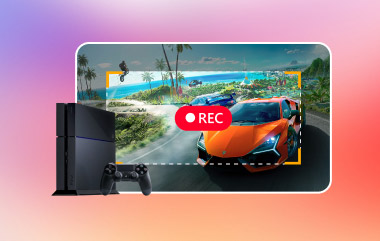Jogos populares como God of War Ragnarok, Spider-Man: Miles Morales e Call of Duty: Modern Warfare II são apenas alguns dos títulos incríveis que você pode jogar no PS5. Você é um dos jogadores que já experimentaram esses jogos?
Ao jogar esses jogos, você pode querer registrar seus melhores momentos ou compartilhar sua jogabilidade com outras pessoas. Se for o caso, este artigo tem tudo o que você precisa. Ele mostrará como fazer isso. como gravar no PS5, bem como tirar screenshots.
Estão preparados? Vai ser emocionante!
Parte 1: Como gravar em HD no PS5
Você acabou de fazer uma jogada incrível no seu PS5 e quer compartilhar o momento com os amigos ou online. Que bom! Gravador de tela AVAide Permite capturar suas partidas em HD e 4K, mostrando tudo na tela com clareza. Sua voz é sincronizada, para que os espectadores possam ouvir tanto os sons do jogo quanto seus comentários enquanto você joga.
Além disso, ele suporta gravação por webcam, permitindo que as pessoas vejam suas reações quando você se empolga. Você pode salvar suas gravações em MOV, MP4 e AVI e compartilhá-las instantaneamente. Mas você precisará de uma placa de captura e cabos HDMI para gravar diretamente no seu computador. Uma vez configurado, você poderá criar vídeos de jogos de alta qualidade facilmente.
- Grave jogos em Full HD com até 60 fps.
- Defina os horários de início e término para a gravação automática.
- Grave longas sessões de jogo sem interrupções.
- Grave vídeos sem marca d'água para obter resultados impecáveis.
- Corte, junte, comprima, converta ou amplifique o áudio após a gravação.
Siga os passos abaixo para aprender como gravar em HD no PS5 usando o AVAide Screen Recorder:
Passo 1Vou ao Configurações seção no seu PS5. Encontre o HDCP opção e desative-a. Esta etapa é essencial porque o HDCP pode bloquear o seu sinal de vídeo e a sua placa de captura não gravará a jogabilidade se ele ainda estiver ativado.

Passo 2Pegue seu primeiro cabo HDMI e conecte-o à porta. Entrada HDMI Conecte a outra extremidade do cabo HDMI à porta da sua placa de captura. Em seguida, conecte a outra extremidade ao seu PS5. Depois, use o segundo cabo HDMI e conecte-o à porta. Saída HDMI Conecte a outra extremidade da placa de captura à sua TV ou monitor. Isso proporcionará uma imagem HD nítida.

etapa 3Conecte a placa de captura ao computador usando o cabo USB incluído. Certifique-se de que todos os cabos estejam bem conectados. Após a configuração, a placa de captura deverá exibir a tela do PS5 no seu computador.
Passo 4Chegou a hora de usar o AVAide Screen Recorder. Na tela principal, escolha se deseja gravar a tela inteira ou apenas uma área personalizada. A melhor opção é selecionar Cheio Para uma experiência de jogo completa.
Em seguida, por favor, passe para o Som do sistema opção e ative-a para que o programa grave o áudio do seu PS5. Claro, você também pode ativar a Microfone opção para adicionar sua voz enquanto joga. Se quiser que seu rosto apareça no vídeo, você pode ativar a opção. Webcam opção também.
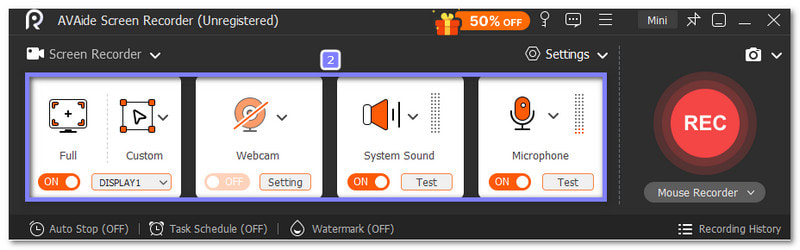
Etapa 5Assim que tudo estiver resolvido, pressione o GRAVANDO botão para iniciar a gravação da sua jogabilidade no PS5 em HD. Jogue normalmente. Se quiser capturar algum momento durante a gravação, você pode usar o Instantâneo botão para tirar screenshots. Quando terminar, pressione o Pare botão, e o AVAide Screen Recorder exibirá uma pré-visualização.
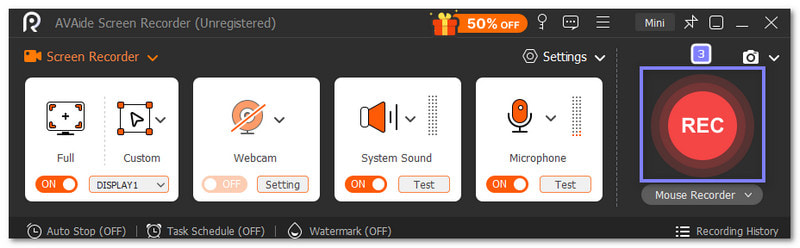
Etapa 6Após assistir à sua partida, se você identificar partes no início ou no fim que não precisa, você pode usar o Aparar opção para removê-los. Quando tudo estiver correto, pressione o Exportar Botão para salvar a gravação do seu jogo em HD no seu computador.
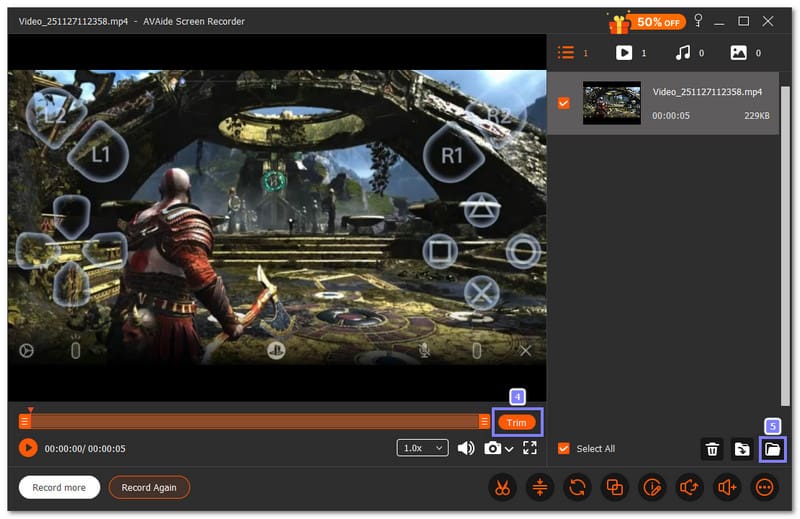
- Se você é um jogador do Steam, também pode usar o AVAide Screen Recorder para Grave suas partidas de Steam. Em HD com áudio e webcam.
Parte 2: Como gravar partidas no PS5 com o gravador de jogos integrado do PS5
O PS5 possui um gravador de jogos integrado que permite salvar gravações de 15 segundos a 1 hora de jogo, facilitando o aprendizado de como gravar partidas no PS5 para o YouTube ou qualquer outra plataforma. Ele captura a tela, o áudio do microfone e até mesmo o bate-papo em grupo, se ativado. Se esse gravador integrado atender às suas necessidades, os passos abaixo irão guiá-lo por todo o processo.
Passo 1Ligue seu PS5 e abra o jogo que deseja jogar. Quando quiser gravar sua jogabilidade, pressione o botão. Crio Pressione o botão no seu controle DualSense. Um pequeno menu de gravação aparecerá na tela. Ele permite que você escolha o que deseja fazer, como gravar vídeos ou tirar screenshots.
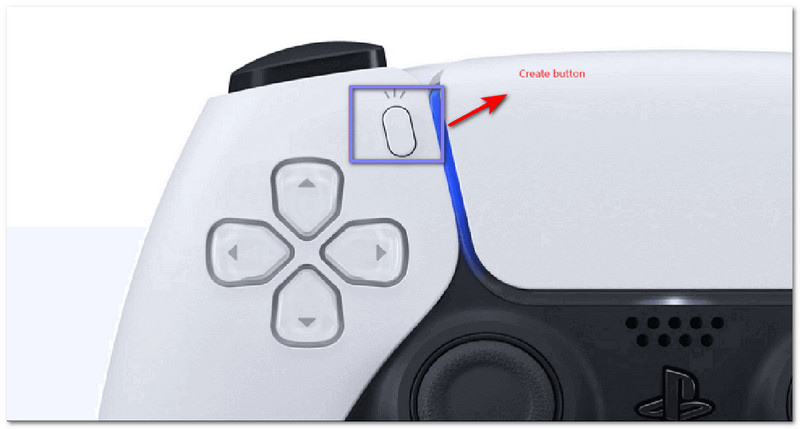
Passo 2Vou ao Opções de captura botão no canto inferior direito do menu. É onde você pode alterar as configurações de gravação. Você pode escolher o seu Tipo de arquivo de captura de tela, seu Tipo de arquivo de videoclipee escolha se deseja Inclua o áudio do seu microfone ou Incluir áudio da festa.
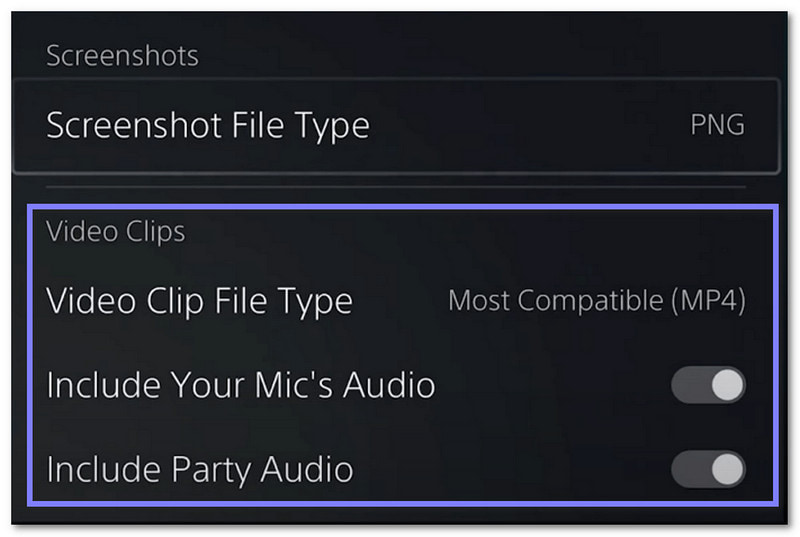
etapa 3Observe a parte central inferior do menu. Para gravar sua partida, selecione Iniciar nova gravação, então aperte XO PS5 começará a gravar imediatamente. Agora você pode jogar e o sistema salvará tudo o que estiver na tela.

Passo 4Então, como interromper a gravação de jogos no PS5? Basta pressionar o botão. Crio Pressione o botão novamente e o menu aparecerá como antes; em seguida, escolha a opção para interromper a gravação.
Etapa 5Voltar para o Início tela e abrir Jogos > Galeria de mídiaÉ onde todas as suas gravações e capturas de tela do PS5 são armazenadas. Você pode abrir um clipe e optar por compartilhá-lo, editá-lo, excluí-lo ou adicioná-lo aos Favoritos. Isso facilita o gerenciamento de tudo o que você gravou com o gravador de jogos integrado do PS5.
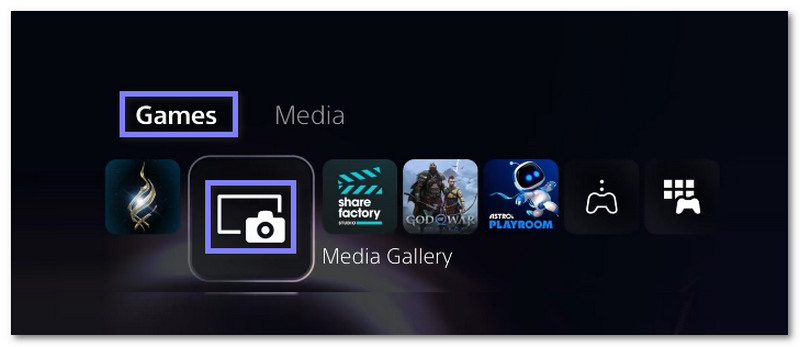
Parte 3: Como tirar uma captura de tela no PS5
Você já aprendeu como gravar a tela no PS5, mas e quanto a tirar screenshots?
O menu Criar oferece uma maneira rápida de capturar uma imagem de qualquer coisa que esteja na sua tela. O sistema armazena tudo na Galeria de Mídia, para que você possa verificar suas capturas de tela logo após fazê-las.
Passo 1Pegue seu controle DualSense e pressione o Crio botão. Isso abrirá o menu Criar na sua tela.
Passo 2No menu Criar, procure por Tirar captura de tela opção. Selecione-a para capturar a tela que você está visualizando, e o PS5 salvará a captura de tela imediatamente.
etapa 3aperte o Crio Pressione o botão novamente se precisar de outra captura de tela. Você pode tirar quantas precisar. O sistema salva todas no mesmo local, para que você não perca nada.
Passo 4Quando terminar, vá para o seu Galeria de mídia Na tela inicial do PS5. É onde todas as suas capturas de tela são armazenadas. Você pode abri-las, compartilhá-las, editá-las ou excluir as que não quiser.
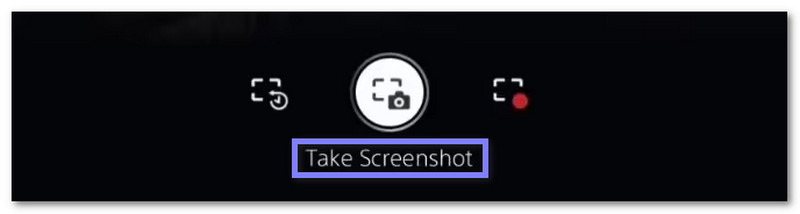
Detalhes adicionais: Se a sua captura de tela estiver salva como PNG e você quiser convertê-la, altere o seu captura de tela para JPG É fácil. Você pode usar diversos conversores de imagem em diferentes dispositivos para fazer isso.
Hoje em dia, você pode gravar facilmente suas partidas no PS5, pois ele possui um gravador de jogos integrado, o que é realmente incrível. Você também aprendeu Como gravar gameplay de PS5 no PC usando Gravador de tela AVAide.
Ele consegue capturar tudo na sua tela com áudio, não tem limite de tempo e permite até que você adicione seu rosto enquanto joga. Isso torna seus vídeos mais divertidos e pessoais. É impressionante e com certeza vai deixar qualquer pessoa com quem você compartilhar suas partidas maravilhada!
Gravar tela, áudio, webcam, jogabilidade, reuniões online, bem como tela do iPhone/Android no seu computador.
Gravação de tela



 Download seguro
Download seguro